在当今的数字化时代,USB接口已成为电脑与外部设备交互的重要桥梁。然而,在某些情况下,为了保障数据安全和系统稳定,我们可能需要禁用USB功能,以防止未经授权的设备接入和数据泄露。

方法一:使用BIOS/UEFI设置

步骤概述:
重启电脑:在开机时按下指定的键(如F2、F10、Del等)进入BIOS/UEFI设置界面。
导航至USB设置:在BIOS/UEFI菜单中,找到与USB相关的设置项,通常位于“Advanced”或“Security”选项卡下。
禁用USB:将USB相关选项设置为“Disabled”或类似的禁用状态。
保存并退出:完成设置后,保存更改并退出BIOS/UEFI,电脑将重启并应用新的USB设置。
洞察眼MIT系统的作用:
虽然洞察眼MIT系统主要专注于软件层面的安全管理和监控,但它可以在你完成BIOS/UEFI设置后,通过其强大的日志记录和审计功能,帮助你监控任何尝试通过USB端口接入设备的行为,从而提供额外的安全保障。
方法二:通过Windows组策略编辑器
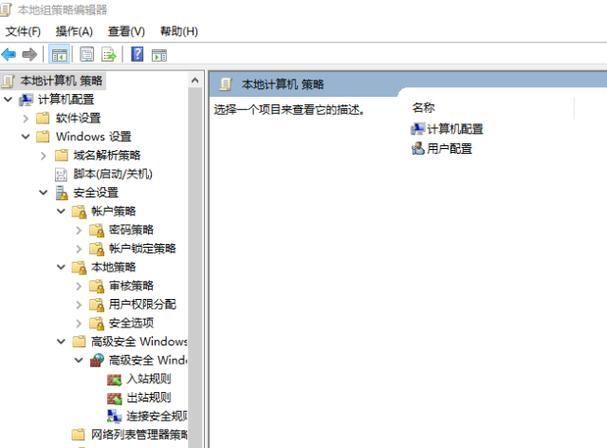
步骤概述:
打开组策略编辑器:在Windows搜索框中输入“gpedit.msc”并按回车键打开。
导航至USB相关策略:在左侧窗格中,依次展开“计算机配置”>“管理模板”>“系统”>“设备安装”>“设备安装限制”。
配置策略:启用“禁止安装可移动设备”或其他相关策略,以阻止USB设备的安装和使用。
应用策略:关闭组策略编辑器,策略将自动应用。
洞察眼MIT系统的补充:
洞察眼MIT系统可以与Windows组策略编辑器配合使用,通过其权限管理和访问控制功能,进一步细化对USB设备的访问权限,确保只有授权用户才能使用USB端口。
方法三:使用第三方安全软件(如洞察眼MIT系统)
步骤概述:
1.安装洞察眼MIT系统:下载并安装洞察眼MIT系统到你的电脑上。

2.配置USB管理策略:在洞察眼MIT系统的管理界面中,找到USB设备管理或类似的功能模块。
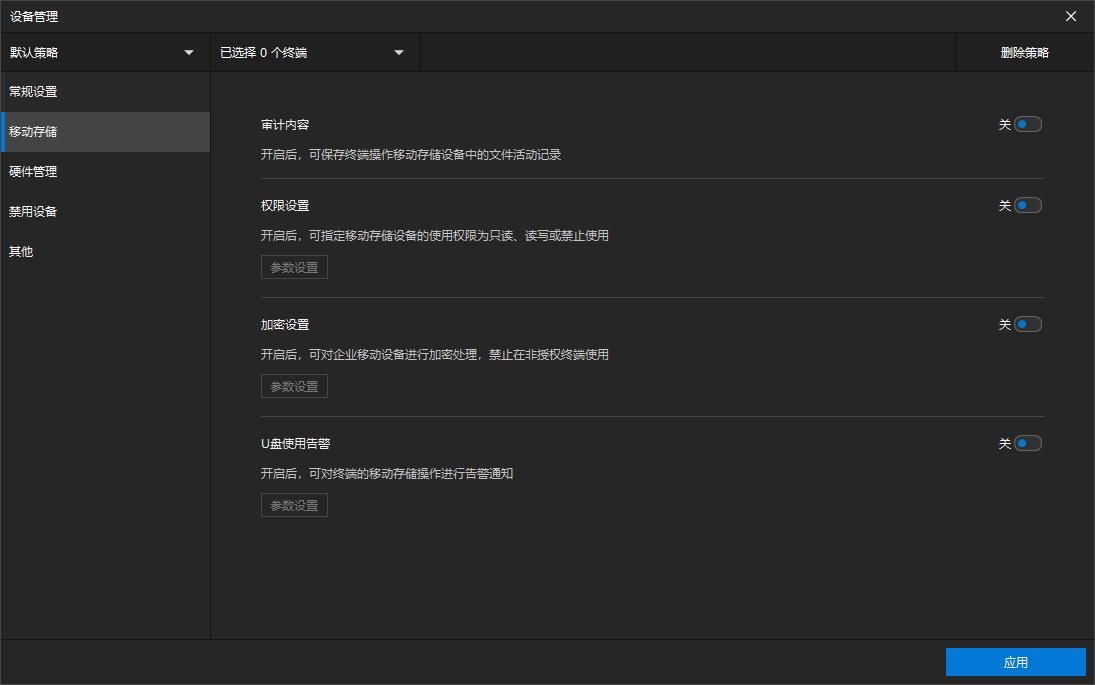
3.禁用USB功能:根据需求选择禁用USB存储设备、USB端口或限制特定类型的USB设备。
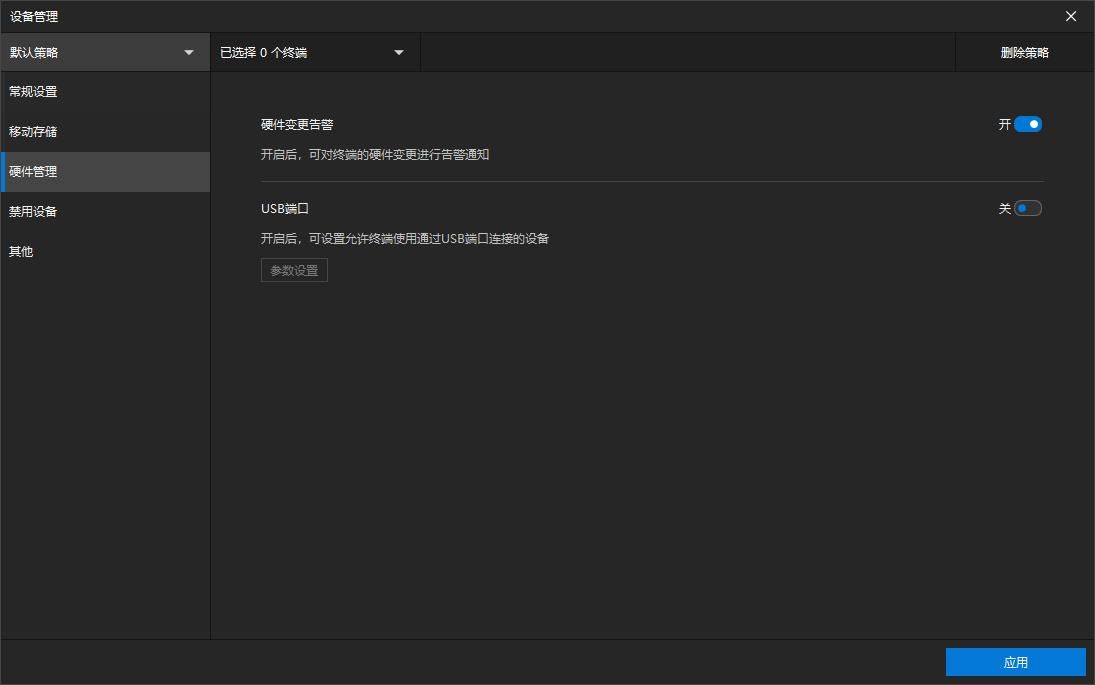
4.保存设置:完成配置后,保存设置并应用。
洞察眼MIT系统的优势:
灵活性强:可以精细控制USB端口的访问权限,包括禁用、只读、只写等模式。
实时监控:能够实时监控USB设备的接入和文件传输行为,及时发现并阻止潜在的安全威胁。
日志审计:提供详尽的操作日志和审计报告,便于事后追踪和分析。
方法四:物理移除USB接口
步骤概述:
关闭电脑:确保电脑已完全关闭并断开电源。
打开机箱:使用适当的工具打开电脑的机箱盖。
找到USB接口:在主板上找到USB接口的连接器。
物理移除:小心地将USB接口连接器从主板上拔下(注意保留好连接器和线缆以备将来使用)。
关闭机箱:重新安装机箱盖并重新连接电源。
注意事项:
这种方法较为极端,会影响所有USB设备的接入。
需要一定的硬件知识和操作经验,不建议非专业人士尝试。
洞察眼MIT系统的间接作用:
虽然物理移除USB接口与洞察眼MIT系统无直接关联,但如果你已经决定采取这种极端措施,洞察眼MIT系统的其他安全功能(如数据加密、权限管理等)仍然可以在软件层面提供额外的安全保障。























 1681
1681

 被折叠的 条评论
为什么被折叠?
被折叠的 条评论
为什么被折叠?








